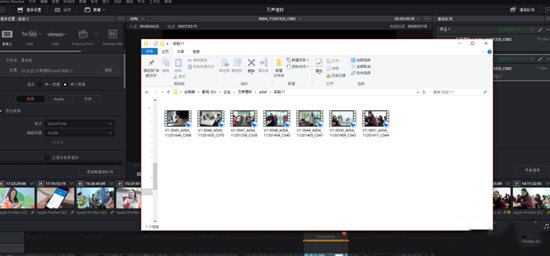达芬奇调色软件(DaVinci Resolve Studio)是最专业的视频调色和视频剪辑软件,它为广大影视行业提供最出色的调色功能,让你的影片更加出彩,是影片后期制作最有用的软件之一,KK下载站给大家提供的是DaVinci Resolve16破解版下载,有需要的朋友不要错过。

达芬奇调色软件功能
传奇品质
荣获专利的YRGB色彩科学加上32位浮点图像处理技术,能为您呈现独一无二的画面效果。
一级校色
传统的一级色轮配以12个先进的一级校色控制工具,能快速调整色温、色调、中间调细节等内容。
曲线编辑器
快速更改图像的对比度和高光及阴影部分, 并为每个通道分设曲线和柔化裁切功能。
二级调色
使用HSL限定器、键控和基本或自定义动态遮罩形状来分离图像的不同部分并进行跟踪,从而有针对性地进行调整。
高动态范围(HDR)
兼容高动态范围和广泛的色彩空间格式,包括Dolby Vision、HDR10、Hybrid Log Gamma等。
广泛格式支持
直接使用来自摄影机的原始RAW文件进行制作,同时支持几乎所有其他格式,以最高品质全方位控制图像。
达芬奇调色软件特点:
1、创意编辑
用户熟悉的多轨道时间线,设有快捷编辑弹出菜单,七个不同的编辑类型,自定义键盘快捷键等功能。
2、高级修剪
可根据鼠标位置显示修剪工具,分别提供波纹、卷动、滑移、滑动等修剪操作,无需手动切换工具。
3、多机位剪辑
专业的多机位剪辑,设有实时2、4、9、16机位回放视图,回放同时快速进行画面剪接。
4、速度特效
快速创建等速或变速更改,设有变速斜坡和可编辑曲线功能。
5、时间线曲线编辑器
使用检查器或时间线曲线编辑器设置各类参数的动画并添加关键帧。
6、转场和特效
使用内置素材库快速添加转场和滤镜,或添加第三方插件创建精彩特效
7、精编
设有最新的位置锁定功能等强大工具,能以最快速度进行项目套底和精编,完成作品交付。
达芬奇调色软件安装教程
达芬奇软件下载好了之后.解压文件得到EXE文件。
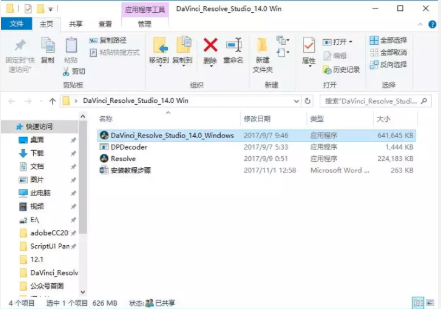
双击打开.这里以WIN10安装示范!点击Install!
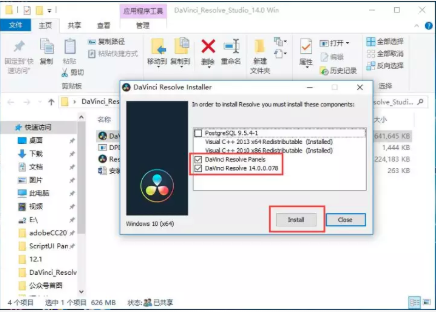
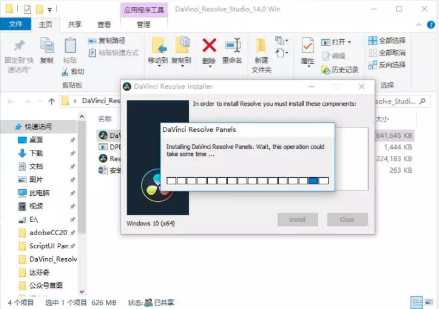
点击继续
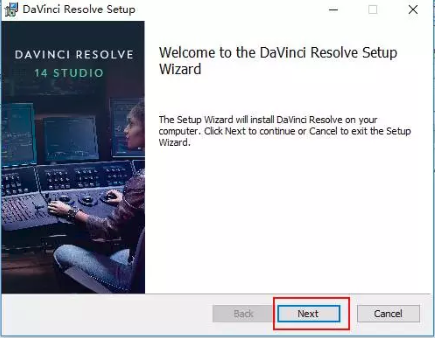
点击我同意,然后点击下一步。
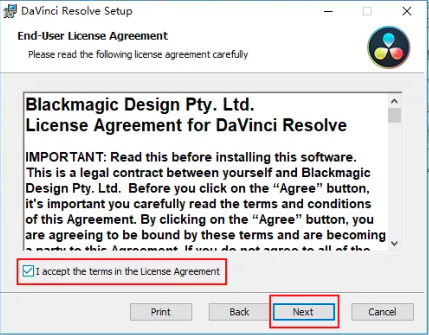
选择你要安装的目录这里一般不做修改 最好安装到你SSD固态硬盘上·这样它运行起来会比较快!如果需要改安装盘最好不要出现中文目录文件名!
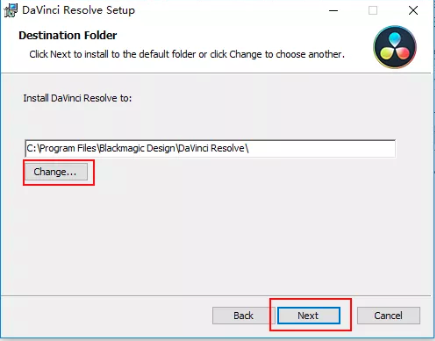
点击Install!
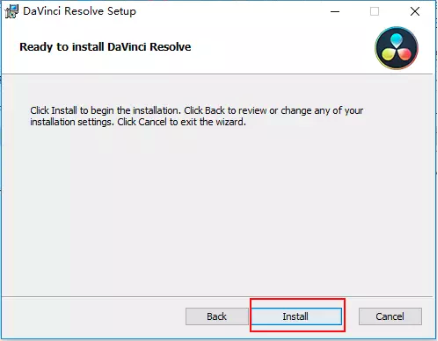
等待安装
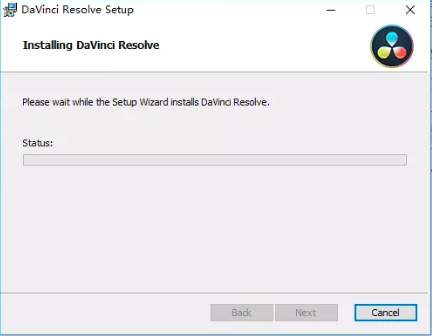
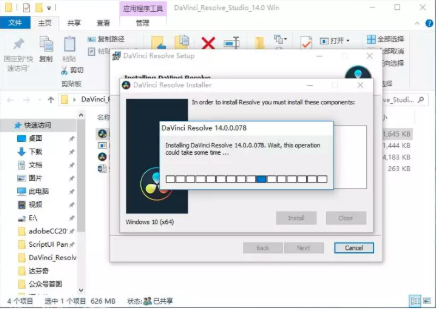
选择信任该软件,并点击安装。
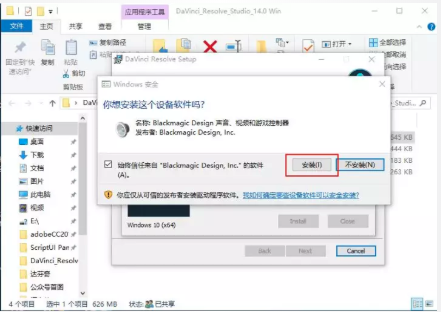
点击Finsh,关闭界面。
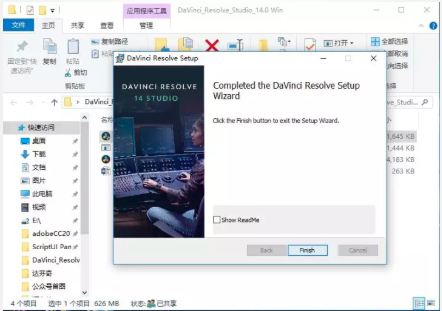
达芬奇调色软件设置为中文
1. 打开达芬奇软件,打开一个新建项目:如下图
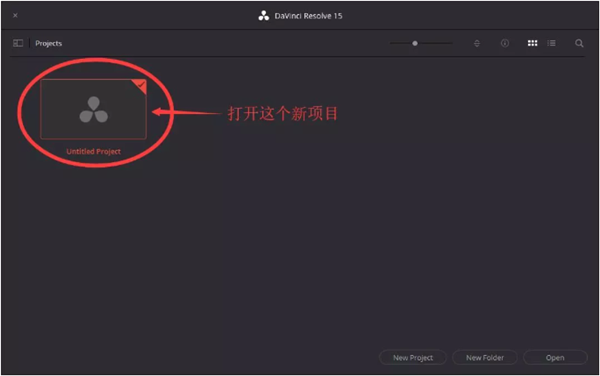
2.在顶部菜单栏找到【DaVici Reslve】,下拉菜单选择【Preferences..】,如图
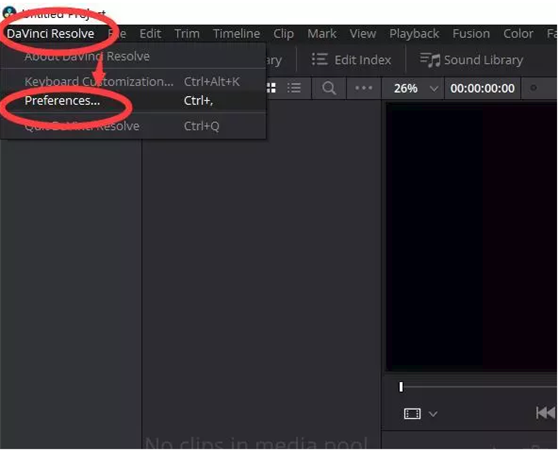
3.在新弹出来的框中,如图所示选择简体中文,之后点【Save】保存,关掉软件,再重新打开,就变中文了。
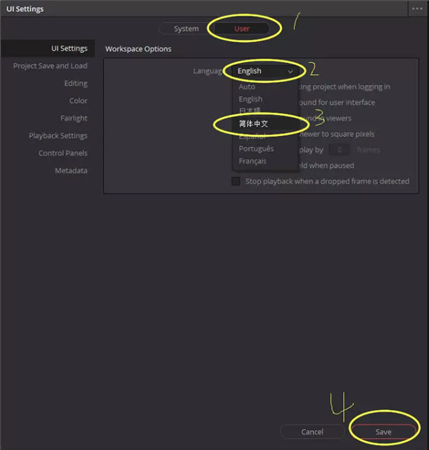
达芬奇调色软件导出视频
1、用户可以直接点击左上角的“渲染设置”选项开始导出,大家在其中设置想要导出的视频生成格式、编解码器、分辨率、质量大小等内容,最后只需要点击添加到渲染队列即可,如下图所示:
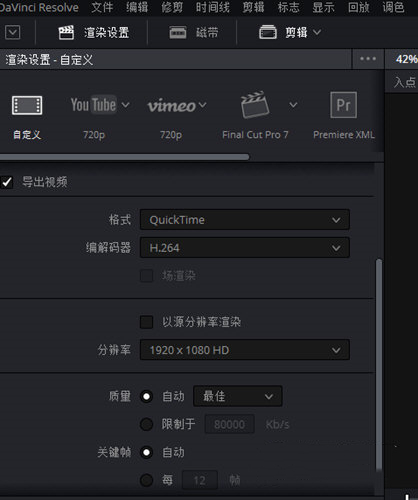
2、在软件右上角渲染队列里可以看到你刚添加的任务,然后选中,再点击开始渲染,耐心等待视频的生成,如下图所示:
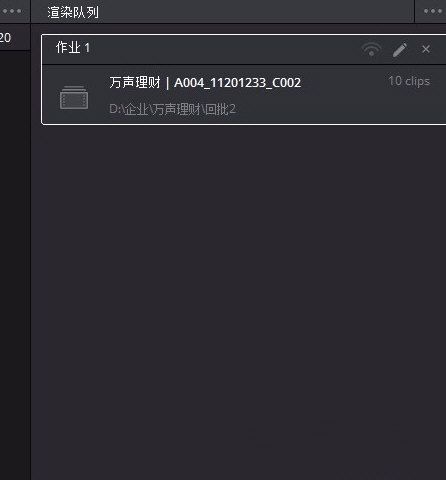
3、渲染完成后,只需要打开之前所设置的保存目录,则可看到渲染完成的视频啦,导出保存编辑成功的视频就是这么简单,如下图所示: